 | ||||||||||
| |
|
| ||||||||
 |
1. Instrukcja kompresji programem Gordian Knot za pomocą kodeka X-vid z dźwiękiem MP3 128 kBit/s oraz info o ripującym.
Potrzebne do tego programy ściągamy z zakładki "DOWNLOADS". Na samym początku instalujemy Gordian Knot Kodec Pack a następnie Gordian Knot Rip Pack. Przed instalacją tych składników nie powinny być zainstalowane jakiekolwiek kodeki w systemie gdyż później mogą sprawić nam trochę problemów. Wszystko co potrzebujemy znajduje się w wymienionych wyżej paczkach.
Po zainstalowaniu wszystkiego odpalamy Gordian Knota i w zakładce OPTION w oknie LANGUAGE ustawiamy POLISH. Dokładnie tak jak na poniższym obrazku
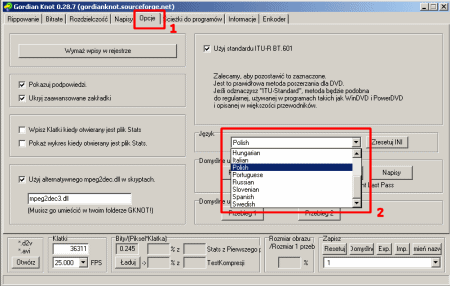 |
Wchodzimy w zakładkę RIPPOWNIE i wciskamy DVD DECRYPTER. Za pomocą tego programu zrzucimy zawartość DVD na nasz dysk twardy.
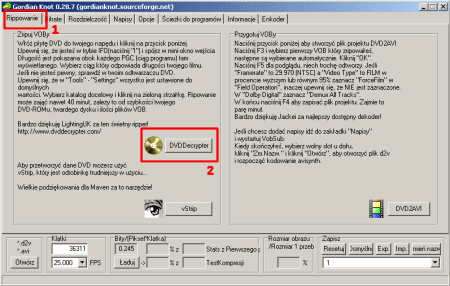 |
Po odpaleniu DVD DECRYPTERA program samoczynnie odnajdzie pliki do zrzucenia na dysk. Naszym zadaniem jest ustawienie w zakładce MODE trybu IFO oraz w oknie DESTINATION należy podać miejsce gdzie mają być zrzucone pliki. Następnie przechodzimy do okna STREAM PROCESSING.
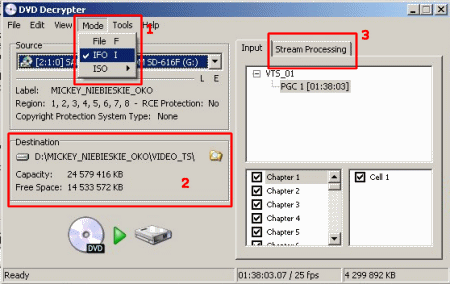 |
W oknie STREAM PROCESSING zaznaczamy ENABLE STREAM PROCESSING a następnie pliki, które chcemy zrzucić na twardy dysk. Oczywiście nie zaznaczamy wszystkich wyświetlonych plików bo po co nam napisy w innym języku lub ścieżka dźwiękowa z dubbingiem np. koptyjskim. Po wykonaniu wszystkiego poprawnie wciskamy ikonkę numer 4 przedstawioną poniżej.
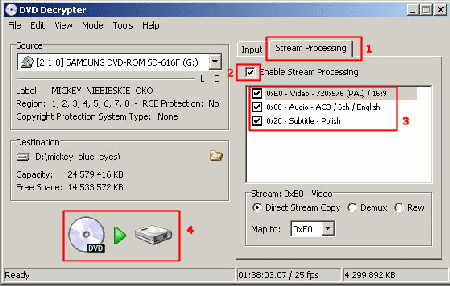 |
Powinno ukazać się poniższe okno przedstawiające proces zrzucania VOB-ów na nasz twardy dysk.
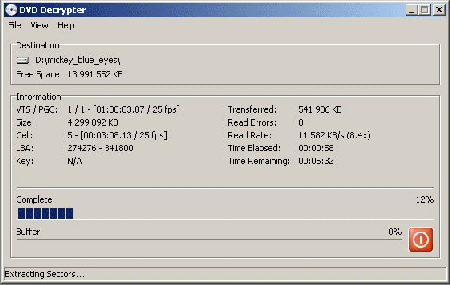 |
Po pomyślnym zakończeniu procesu powinien pokazać się poniższy komunikat. Akceptujemy OK i zamykamy okno DVD DECRYPTERA.
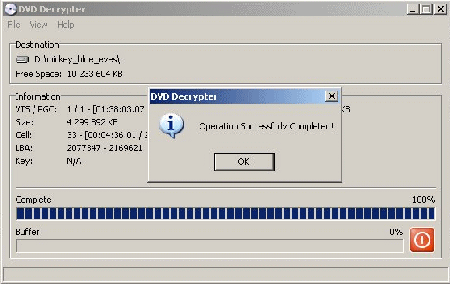 |
Teraz w zakładce RIPPOWANIE wybieramy przycisk DVD2AVI.
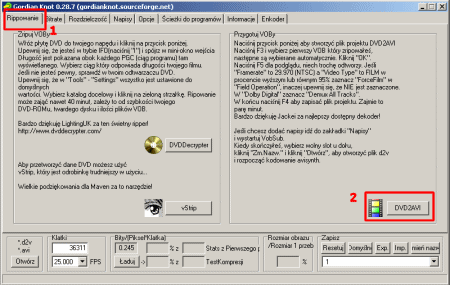 |
Powinien ukazać się nam ekran programu DVD2AVI, w którym otwieramy zakładkę FILM i podajemy sciężkę dostępową do zrzuconych przed chwilą VOB-ów.
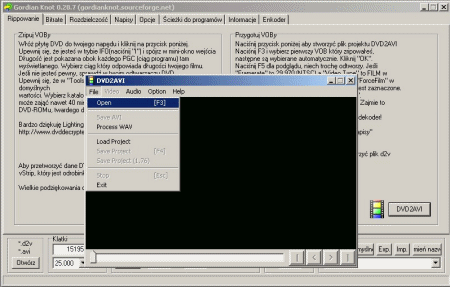 |
Zaznaczamy VOB pierwszy na liście i wciskamy OTWÓRZ.
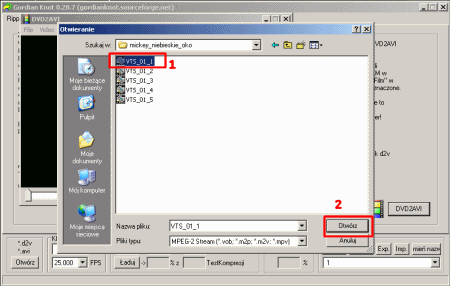 |
Program poprosi o potwierdzenie co niezwłocznie czynimy wciskając OK.
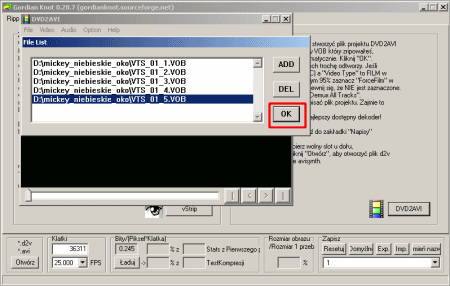 |
W zakładce VIDEO wybieramy COLOR SPACE -> YUV 4:2:2.
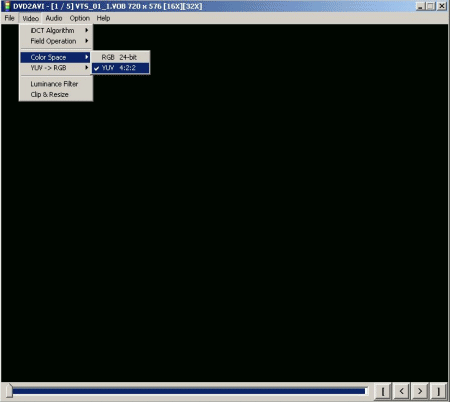 |
W zakladce AUDIO -> OUTPUT METHOD -> DEMUX ALL TRACKS (AC3, MPA, DTS).
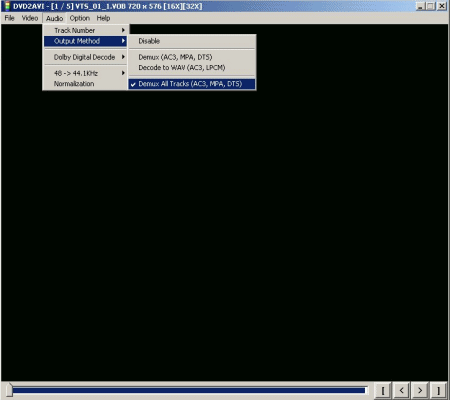 |
Po ustawieniu powyższych parametrów zapisujemy nasz projekt.
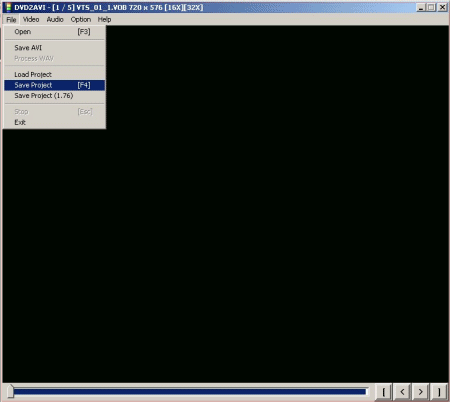 |
Wskazujemy miejsce na twardym dysku, w którym program ma zapisać projekt i wciskamy ZAPISZ. Pamiętajmy, że musi być około 10GB wolnego miejsca.
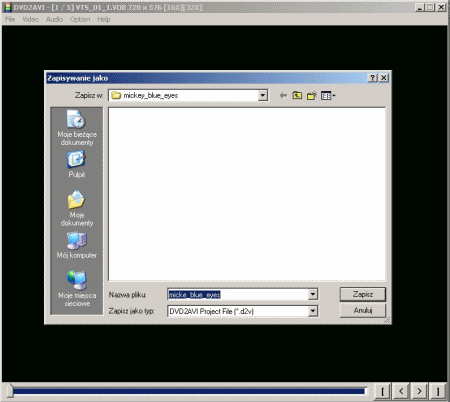 |
Podczas wykonywania projektu musimy zapamiętać rozdzielczość. Będzie nam później ten parametr potrzebny. Po wykonaniu czynności przez program zamykamy okno DVD2AVI.
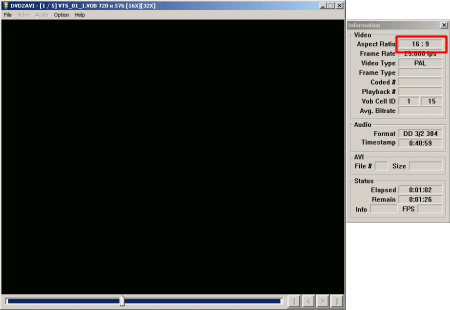 |
Teraz przechodzimy do zakładki RIPPOWANIE i w lewym dolnym rogu naciskamy OTWÓRZ. Wskazujemy projekt, który przed chwilą został zrobiony przez program (powinien mieć rozszerzenie "d2v") i wciskamy otwórz.
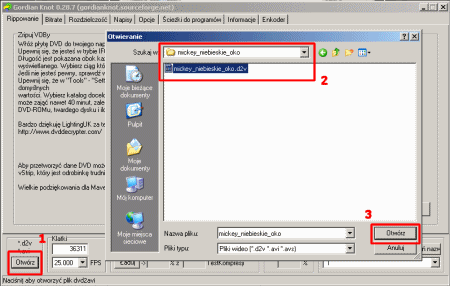 |
Powinien ukazać się nam poniższy obraz. Przechodzimy do zakładki BITRATE.
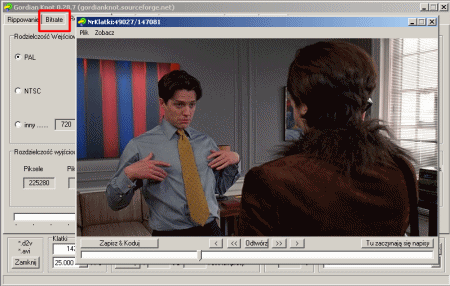 |
W zakładce BITRATE ustawiamy następujące parametry:
1. OBLICZ ŚREDNIĄ BITRATE.
2. XVID.
3. 128 kBit/s.
4. 1x vbr-mp3.
5. Sprawdzamy ile trwa nasz film.
6. Ustawiamy pojemność naszych płyt CD.
7. Ustawiamy na ilu płytach chcemy mieć zrippowany film. Generalnie
obowiązuje zasada, że filmy do 1,5 godz. rippuje się na jedną płytę.
Po ustawieniu powyższych parametrów przechodzimy do zakładki ROZDZIELCZOŚĆ.
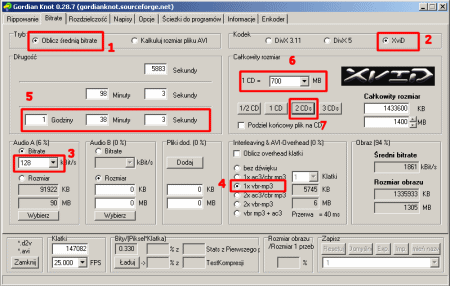 |
W zakładce ROZDZIELCZOŚĆ powinny być następujące ustawienia:
1. ROZDZIELCZOŚĆ WEJŚCIOWA ten parametr samoczynnie ustawia się w
zależności od systemu wizji DVD, z którego rippujemy film.
2. WEJŚCIOWY PIKSELOWY STOSUNEK ASPEKTU ten parametr ustawiamy taki sam
jaki mieliśmy zapamiętać podczas robienia projektu programem DVD2AVI.
3. Zaznaczamy PIKSEL a następnie wciskamy AUTOMATYCZNE PRZYCINANIE.
4. Tu tak ustawiamy wartości żeby wartość BŁĘDU ASPEKTU w oknie 5 była
jak najbliższa zeru. Czasami nie da ustawić się na równo z zerem wtedy
wartość błedu aspektu może mieć wartość dodatnią lub ujemną.
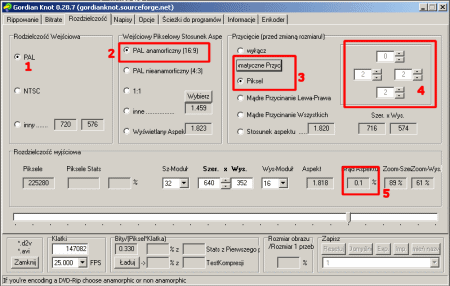 |
Ponownie wracamy do poprzednio otwartego okna i wciskamy ZAPISZ & KODUJ.
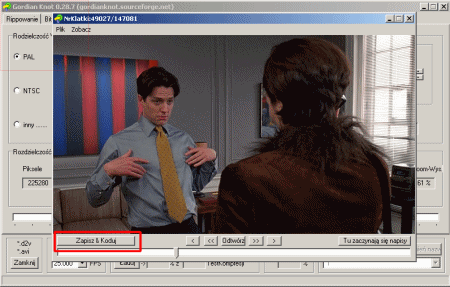 |
Tu zaznaczamy następujące parametry:
,br>
1. w oknie Zmiana Rozdzielczości - WYBRANA ROZDZIELCZOŚĆ WYJŚCIOWA.
2. w oknie zmiany rozdzielczości - LANCZOS (OSTRY).
3. w oknie Filtr hałasu - BRAK.
4. w oknie Operacje na obrazie - BRAK
5. w oknie Napisy (VobSub) - PRZED ZMIANĄ ROZDZIELCZOŚCI (DOMYŚLNE)
6. w oknie Test kompresji - WYŁĄCZONE
Gdy chcemy aby na początku zrippowanego filmu pojawiało się info o nas
to wciskamy EDYTUJ.
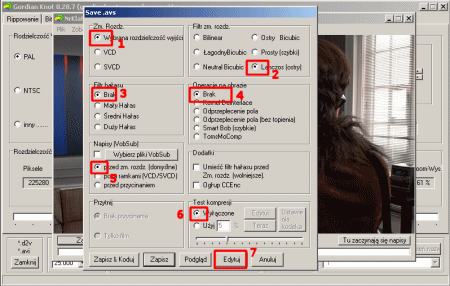 |
Na końcu listy komend dokonujemy następującego wpisu:
Subtitle("TU NASZ NAPIS",-1,300,0,300,"Arial",22,16251903,8388608)
Gdzie parametry:
"-1,300" - określają pozycję naszego napisu na ekranie
"0,300" - określają czas rozpoczęcia i zakończenia wyświetlania napisu
"Arial",22 - określa czcionkę i jej wielkość
"16251903,8388608" - określa kolor czcionki i jej obramowania
Po prawidłowym wpisaniu parametrów możemy sprawdzić pozycję napisów na
ekranie oraz czas ich wyświetlania naciskając PODGLĄD.
Jeżeli wszystko nam pasuje wciskamy ZAPISZ & KODUJ. Program spyta się o
lokalizację pliku, którą potwierdzamy.
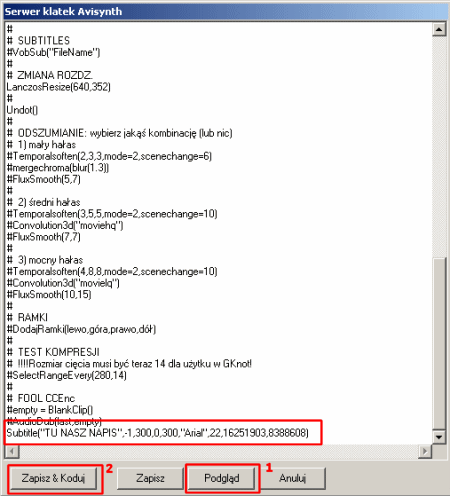 |
Zaznaczamy KILKA PRZEBIEGÓW. Wciskamy przycisk AUDIO 1 a następnie WYBIERZ.
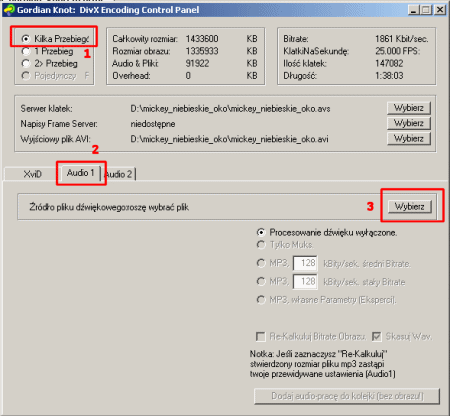 |
Po wybraniu źródła pliku dźwiękowego wciskamy przycisk XVID a następnie PRZEBIEG 1
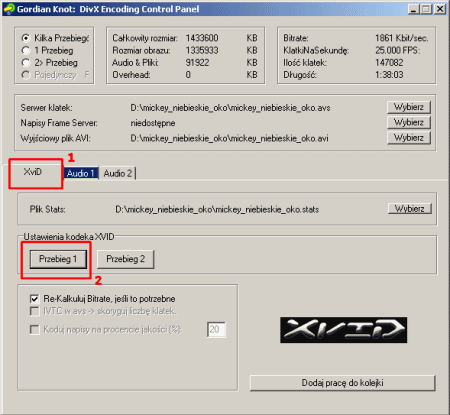 |
Zobaczymy okno konfiguracji kodeka. Ważne by w okienku ENCODING MODE było 2Pass-1st pass. Wciskamy ADVANCED OPTIONS.
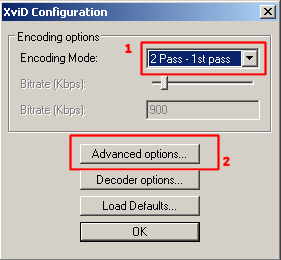 |
W zakładce GLOBAL ustawiamy tak wszystkie parametry jak pokazuje poniższy obrazek.
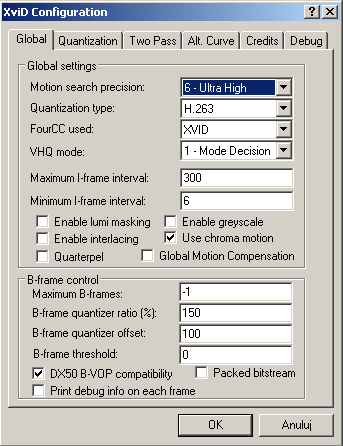 |
W zakładce ALT. CURVE ustawiamy wszystko tak jak pokazuje poniższy obrazek. Pozostałe zakładki ustawią swoje parametry automatycznie. Nam pozostaje jedynie wcisnąć OK.
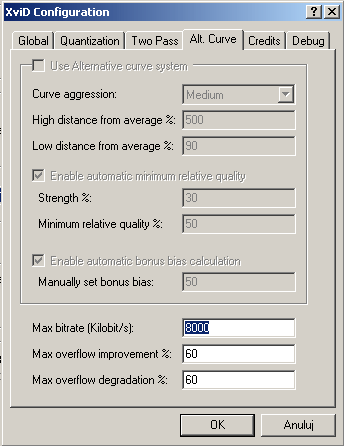 |
I jeszcze raz OK. W ten sposób mamy ustawiony pierwszy przebieg.
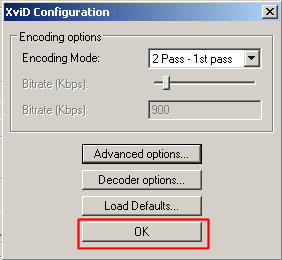 |
Przystępujemy do definiowania drugiego przebiegu w tym celu wciskamy PRZEBIEG 2.
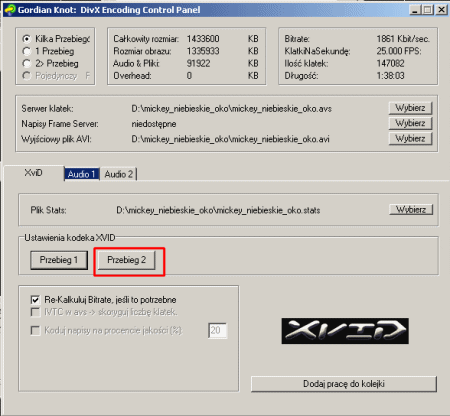 |
W oknie ENCODING MODE ustawiamy 2Pass-2nd pass Int.
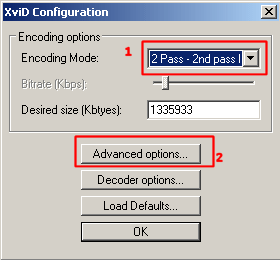 |
W zakładce GLOBAL ustawienia pozostawiamy takie same jak w pierwszym przebiegu.
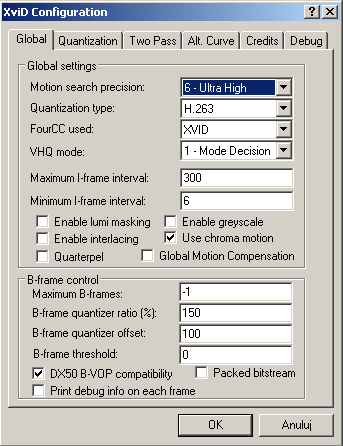 |
W zakładce QUANTIZATIO wpisujemy takie wartości jak na poniższym obrazku.
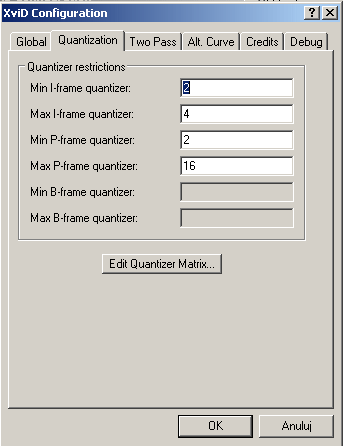 |
W zakładce TWO PASS tak jak na poniższym obrazku.
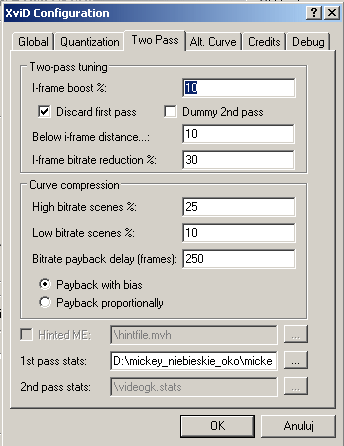 |
W zakładce ALT. CURVE wartości powinny samoczynnie się ustawić jeżeli nie to nanosimy takie jakie są na poniższym obrazku. Pozostałe zakładki ustawią się automatycznie. Wciskamy OK.
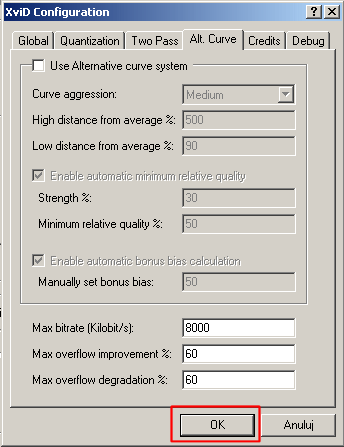 |
I jeszcze raz OK. W ten sposób ustawiony mamy drugi przebieg.
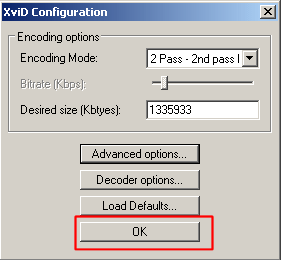 |
Następnie wciskamy przycisk DODAJ PRACĘ DO KOLEJKI.
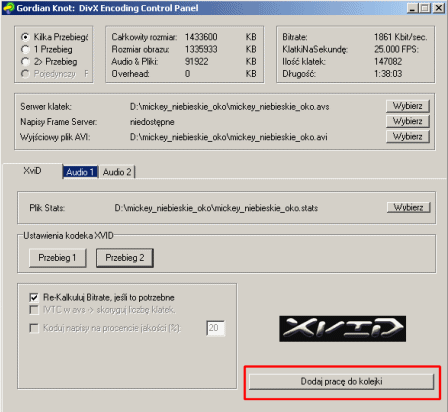 |
Zobaczymy poniższy komunikat. Wciskamy YES.
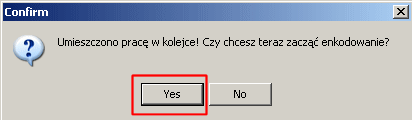 |
Pojawi się okno ENKONDERA. Można jeszcze zaznaczyć żeby komputer po wykonaniu wszystkich zadań samoczynnie się wyłączył.
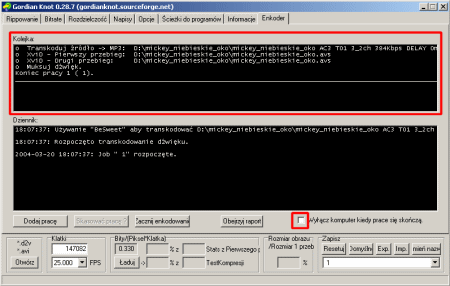 |
I to już wszystko . Starałem się napisać tą instrukcję jak najbardziej
czytelnie. Uważam, że osoby mało obyte z komputerem powinny sobie poradzić
przy jej pomocy z rippowaniem. Ze swej strony życzę Wam pomyślnych rippów :)
.
